网站首页常识百科 >正文
导读相信目前很多小伙伴对于word页码从任意页开始怎么设置优质都比较感兴趣,那么小搜今天在网上也是收集了一些与word页码从任意页开始怎么设置...
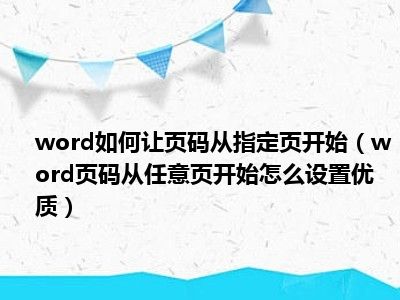
1、插入分节符
1、打开需要插入页码的word文档,在需要插入页码前一页的末尾点击鼠标左键,选中该页,如图所示。
2、然后在word菜单中选中【页面布局】,然后在“页面设置”组中选择【分隔符】,然后在其列表中选择【下一页】。
3、将页面拖动到刚才插入分节符的下一页页脚位置,双击页脚区域,然后在word设计菜单栏下方点击处于高亮状态的【连接到前一条页面】(注意:一定要移动到分节符的下一页,否则“连接到前一条页面”显示为灰色,就无法选择),取消链接,取消后效果如第二图所示。
4、取消链接后,在页脚编辑状态下,点击word工具栏“页眉和页脚”组中的【页码】,然后在下拉菜单中选择一种页码显示位置,案例中选择常用的【页面底端】,接着又会出现一个显示格式的选择列表,在列表中选择一种你需要的格式。
5、插入页码后,可以看到在页面底部出现了页码(往上一页其底部是没有页码的),其word默认的页码显示为“续前节”。如果我们想将该页作为页码的起始页,那应该如何操作呢?继续往下看。
6、点击工具栏中的【页码】,然后在其下拉菜单中选择【设置页码格式】,然后就会跳出一个页码格式的设置窗口。
7、在页码格式的设置窗口中的“页码编号”栏目下选择【起始页码】,然后将其后方的数字调整为1,然后点击【确定】。
8、这时可以看到页码的数字变成了1,说明设置成功。
本指南中使用的是word20版,其他版本的word操作方法可能有所区别,请大家根据实际情况进行参考和应用。
10、
本文到此结束,希望对大家有所帮助。
版权说明:本文由用户上传,如有侵权请联系删除!
- 上一篇:趣抢红包怎么升级(QQ红包怎么领取)
- 下一篇:最后一页
猜你喜欢:
- 2022-06-07趣抢红包怎么升级(QQ红包怎么领取)
- 2022-06-07文章马伊俐电视剧有哪些(文章马伊俐离婚门)
- 2022-06-078868怎么打不开(谁知道4499h怎么了为啥com打不开了)
- 2022-06-07打开方式程序列表删除(如何删除打开方式里头推荐程序和其他程序选项里头内容)
- 2022-06-07百色新增确诊病例数(百色)
- 2022-06-07三步绝杀法(提升绝杀技-第3阶段)
- 2022-06-07如何查询医保存折里的钱(如何查询医保存折的余额)
最新文章:
- 2022-06-07香港悦来酒店价目表(香港悦来酒店)
- 2022-06-07蒸鱼要几分钟好吃(蒸鱼要几分钟)
- 2022-06-07韩国炒年糕家常做法(韩国炒年糕)
- 2022-06-07趣抢红包怎么升级(QQ红包怎么领取)
- 2022-06-07蓝光影碟机有必要买吗(蓝光影碟机)
- 2022-06-07国务院办公厅关于发展三农金融服务的意见金融支持三农
- 2022-06-07笔记本的加号怎么打跟随和在你按同一个键都不知道的指令下
- 2022-06-07电脑上怎么登录网易邮箱(电脑上怎么登录网页qq)
- 2022-06-07诺基亚是被谁收购(诺基亚是被谁收购了)
- 2022-06-07菊池一仁的那首《爱转角》日文版叫什么(菊池一仁的那首《爱转角》日文版叫什么)
- 2022-06-07厨医俏王妃免费阅读全文(厨医美娇娘宠妻王爷勾勾缠)
- 2022-06-07文章马伊俐电视剧有哪些(文章马伊俐离婚门)
- 2022-06-07北京车牌摇号资格概率(北京车牌摇号资格是什么)
- 2022-06-07韩妆眼妆画法(时尚韩国眼线妆如何画及画眼线的技巧)
- 2022-06-07诸天反派大联盟起点小说(诸天反派大联盟)
- 热点推荐
- 热评文章

 渝公网安备
渝公网安备